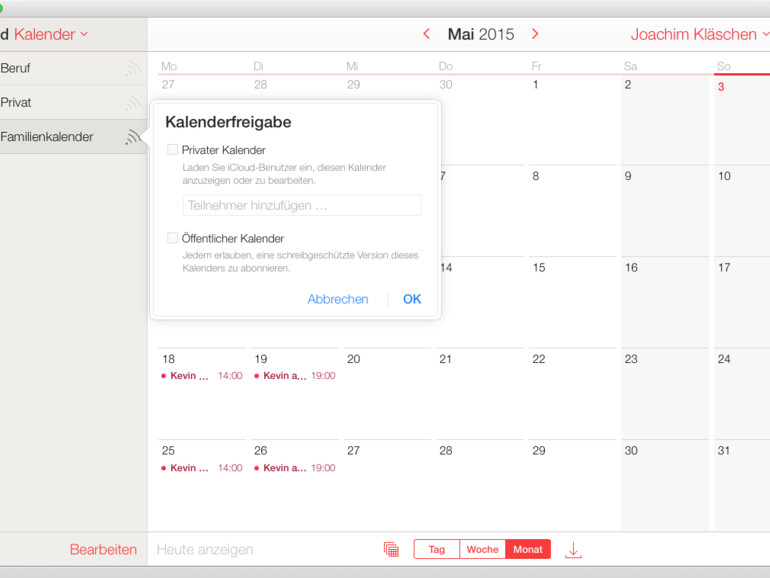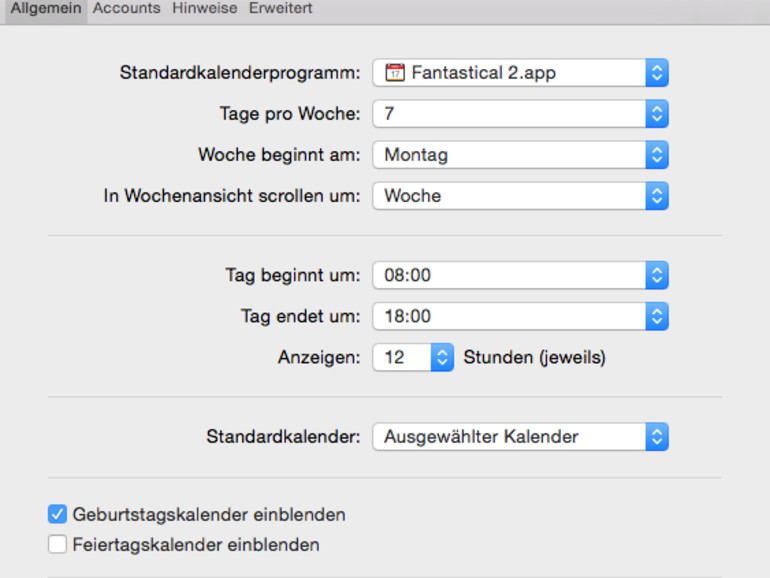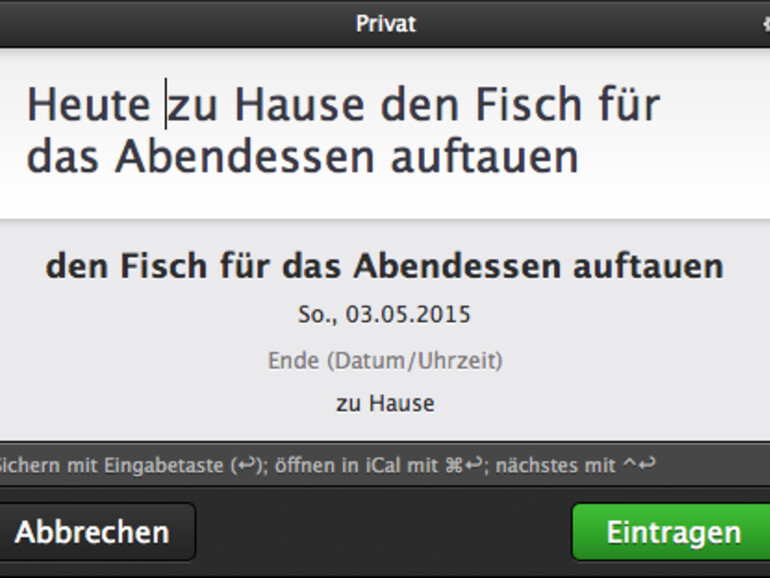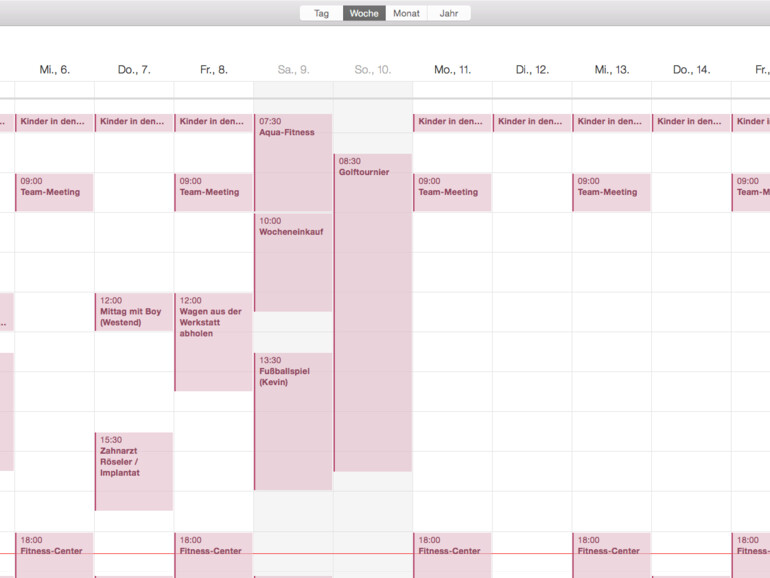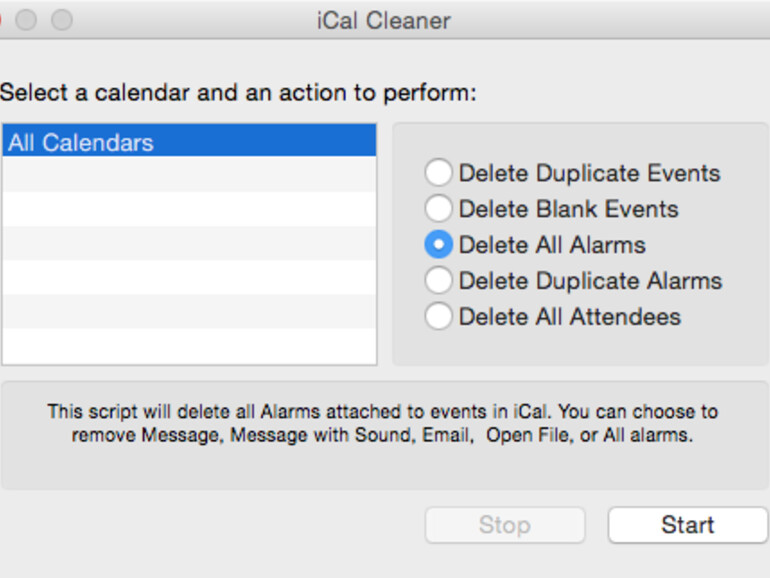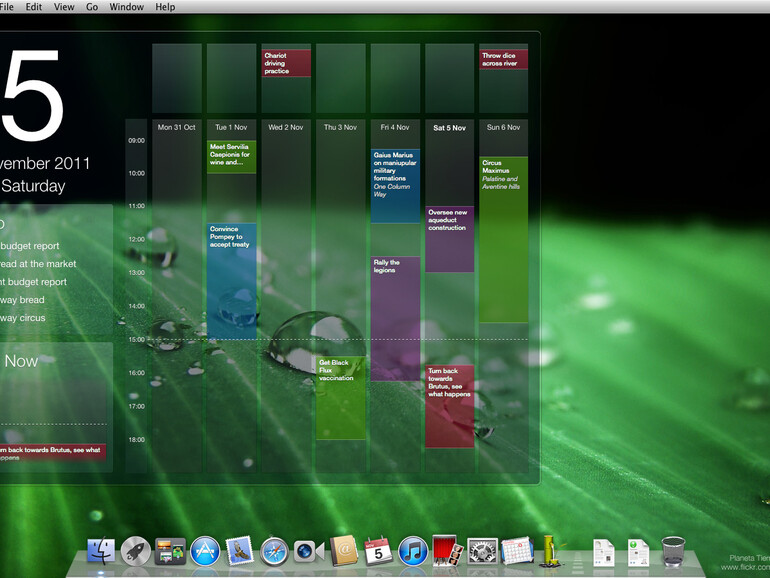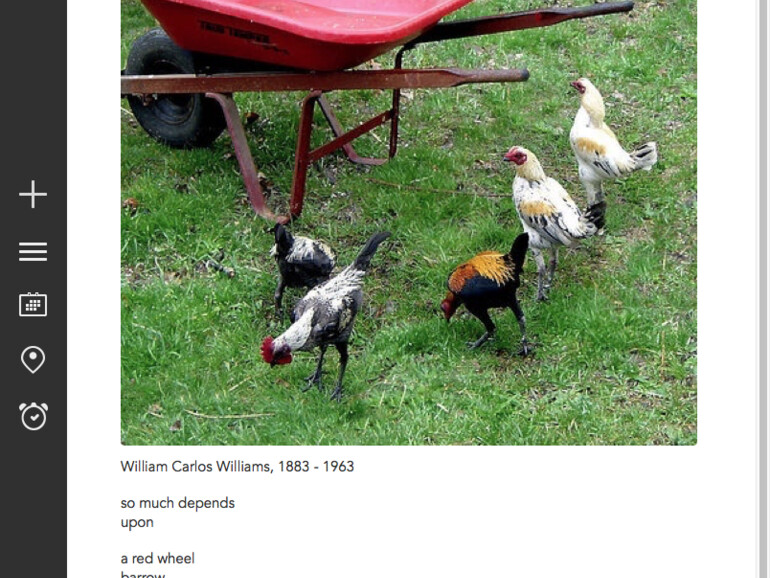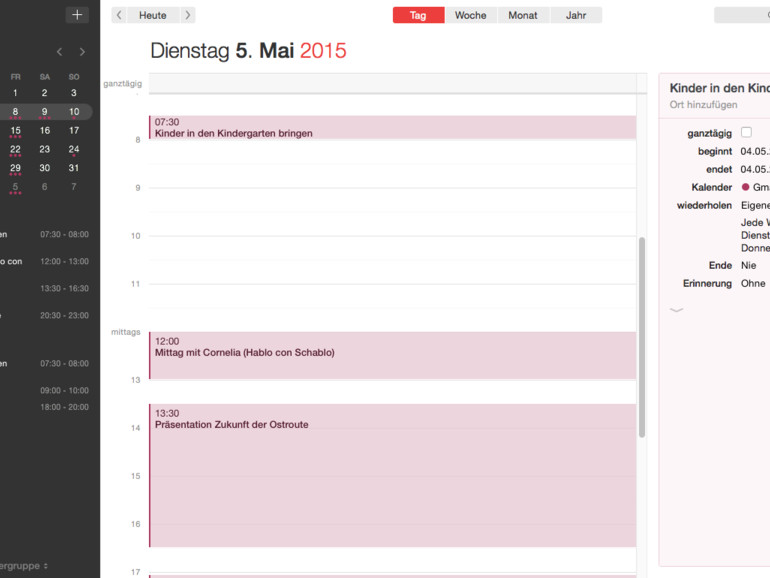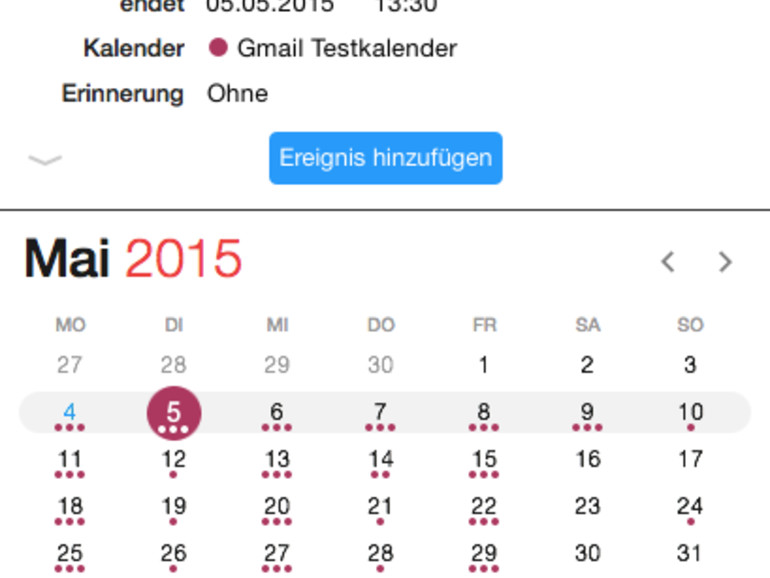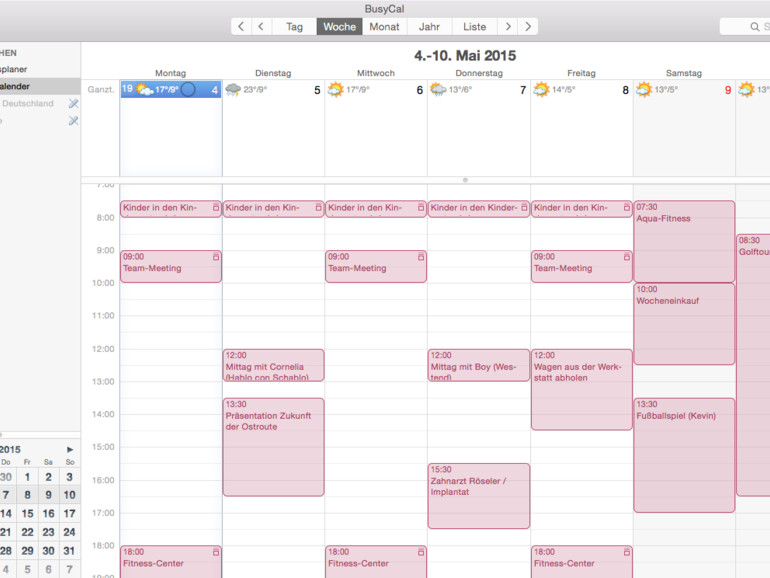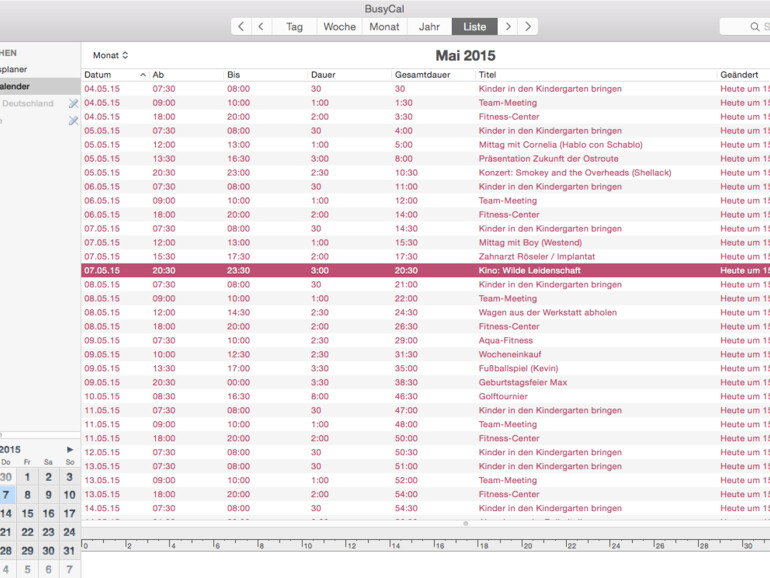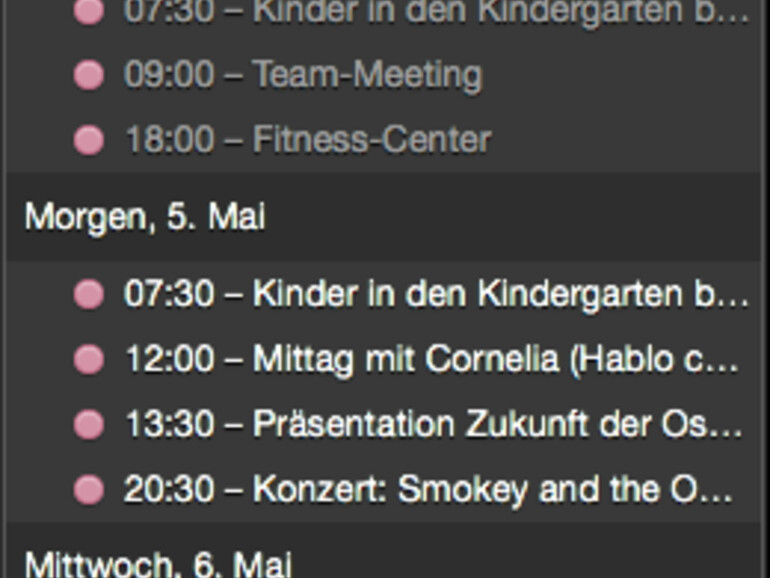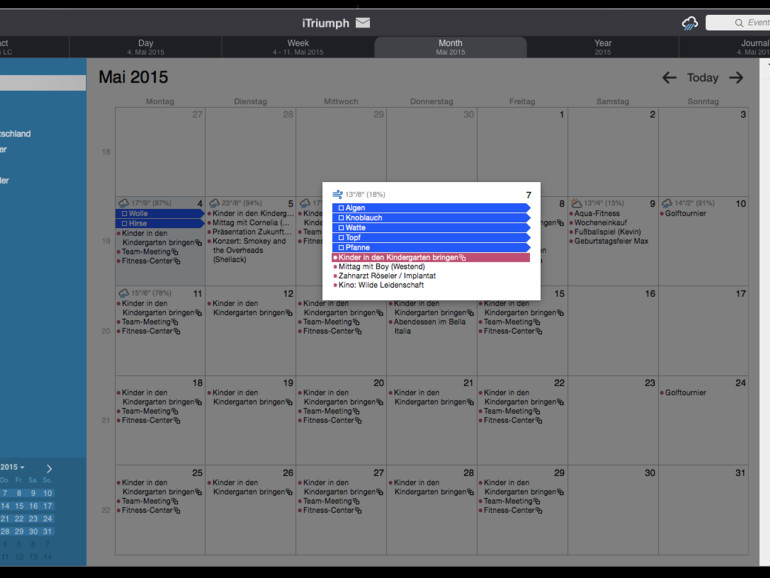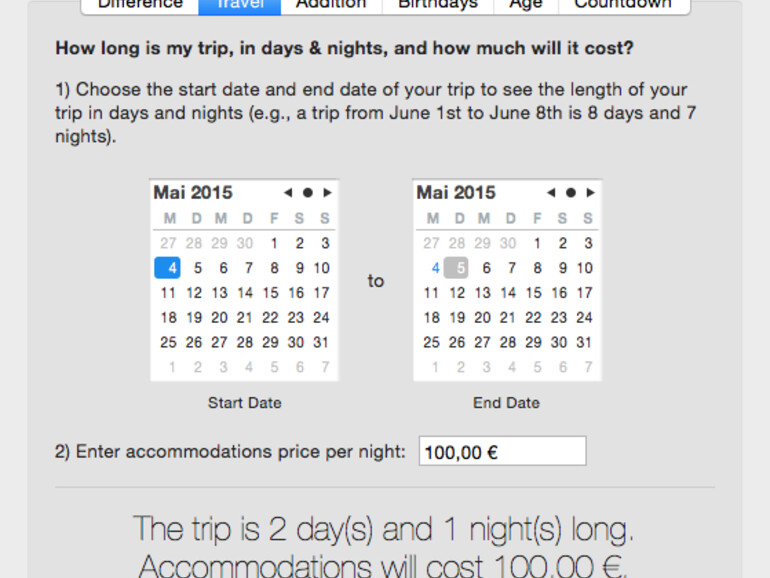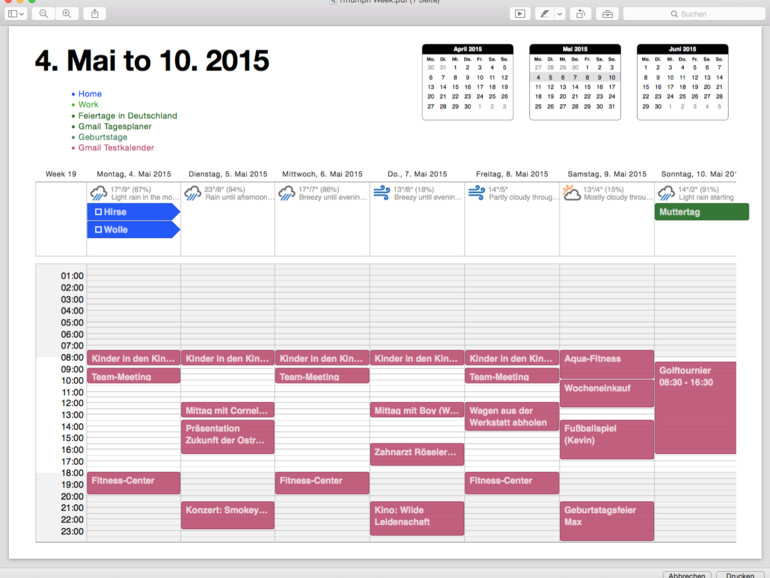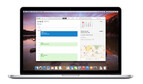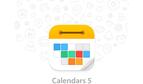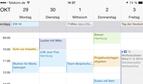Alternativen zum Kalender 
Apples Kalender-App bietet die Möglichkeit andere einzuladen und diesen Einsicht in anstehende Ereignisse zu geben. 
In den Einstellungen der Kalender-App kann man einen automatischen Geburtstagskalender aktivieren. 
Im Internet stellen Anbieter abonnierbare Kalender mit Feriendaten und Feiertagen bereit. 
Mit einem einfachen Terminal-Hack können Sie die Wochenansicht des Systemkalenders anpassen. 
Die Freeware iCal Cleaner hilft durch das Entfernen von Doubletten dabei, Ordnung in Kalendern zu schaffen. 
Mit Blotter kann man sich ausgewählte Kalender auf den Desktop abbilden lassen und stets im Blick behalten. 
Die Tagebuch-App Day One lässt sich vorbildlich bedienen und eignet sich sehr gut, um Eindrücke zu sammeln. 
In der Tagesansicht ähnelt die Aufmachung von Fantastical 2 durchaus der von Apples Kalender-App. 
Auch bei vielen Terminen bleibt die Fantastical-Wochendarstellung übersichtlich. 
Das Menulet hält Termine im Fokus und erlaubt das einfache Hinzufügen neuer. 
In der klassischen Wochenansicht integriert BusyCal auf Wunsch eine Wetterprognose in die Anzeige. 
Die vom Anwender mit zahlreichen Kategorien konfigurierbare Listenansicht von BusyCal ist praktisch, um einen Überblick zu bekommen. 
Über das Menulet in der Systemleiste hat man aktuelle BusyCal-Termine stets im Blick. 
Für von Terminen übervollen Tage bietet iTriumph eine praktische Zoom-Funktion. 
Der integrierte Rechner hilft dabei zu ermitteln, wie viele Übernachtungen nötig und wie teuer diese sind. 
Per Tastaturkürzel kann man aus der Wochenansicht der Termine in iTriumph ein druckbares PDF generieren.
Der Termin beim Zahnarzt, die Geburtstage von Freunden, Schulferien und Feiertage – vor allem in Familien wird es zur Herausforderung, den Überblick über die Terminlage zu behalten. Grundsätzlich ist der Kalender von OS X ein nützlicher, einfach zu bedienender und verlässlicher Helfer bei der Zeitplanung. Es gibt neben dem unschlagbaren Preis viele gute Argumente, die für die Verwendung der App sprechen:
- Durch das iCloud-Zusammenspiel hat man auf dem Mac eingetragene Termine auch auf iOS-Geräten im Blick und auch von Windows-Rechnern aus kann man im Browser auf www.icloud.com neue Ereignisse eintragen, bestehende ändern oder sich einen Überblick über anstehende Termine verschaffen.
- Durch die Verwendung von gemeinsamen Kalendern wird vor allem das Planen von Aktivitäten mit anderen einfacher. Zudem erlaubt es Apples Kalender-System auch iCloud-Kalender zu veröffentlichen, sodass andere ohne Einsicht haben, aber weder Einträge verändern noch neue erstellen können.
- Kein Anwender wird von Apple gezwungen, den iCloud-Dienst zu nutzen. Die Kalender-Anwendung versteht sich – neben anderen – auch auf Googles-Webdienste. Wer ein Google-Konto in die OS-X-Anwendung einträgt, kann so eine Brücke zu Kalender-Apps auf Android-Geräten schlagen.
Doch vor allem wer beruflich darauf angewiesen ist einen Kalender zu verwenden und viele Termine jonglieren muss, stößt bald auf die Defizite von Apples Kalender-App. Das Anlegen und Ändern von Terminen könnte deutlich einfacher, das Ausnutzen des Bildschirmplatzes deutlich effektiver sein. Auch lässt sich die Darstellung nur geringfügig anpassen, was besonders auf Mobil-Macs stören kann. Schließlich bietet die App keine Anzeige von Verfügbarkeit und freien Zeiten, eine Grundlage für eine effektive Planung.

Alternativen zum Kalender 
Apples Kalender-App bietet die Möglichkeit andere einzuladen und diesen Einsicht in anstehende Ereignisse zu geben. 
In den Einstellungen der Kalender-App kann man einen automatischen Geburtstagskalender aktivieren. 
Im Internet stellen Anbieter abonnierbare Kalender mit Feriendaten und Feiertagen bereit. 
Mit einem einfachen Terminal-Hack können Sie die Wochenansicht des Systemkalenders anpassen. 
Die Freeware iCal Cleaner hilft durch das Entfernen von Doubletten dabei, Ordnung in Kalendern zu schaffen. 
Mit Blotter kann man sich ausgewählte Kalender auf den Desktop abbilden lassen und stets im Blick behalten. 
Die Tagebuch-App Day One lässt sich vorbildlich bedienen und eignet sich sehr gut, um Eindrücke zu sammeln. 
In der Tagesansicht ähnelt die Aufmachung von Fantastical 2 durchaus der von Apples Kalender-App. 
Auch bei vielen Terminen bleibt die Fantastical-Wochendarstellung übersichtlich. 
Das Menulet hält Termine im Fokus und erlaubt das einfache Hinzufügen neuer. 
In der klassischen Wochenansicht integriert BusyCal auf Wunsch eine Wetterprognose in die Anzeige. 
Die vom Anwender mit zahlreichen Kategorien konfigurierbare Listenansicht von BusyCal ist praktisch, um einen Überblick zu bekommen. 
Über das Menulet in der Systemleiste hat man aktuelle BusyCal-Termine stets im Blick. 
Für von Terminen übervollen Tage bietet iTriumph eine praktische Zoom-Funktion. 
Der integrierte Rechner hilft dabei zu ermitteln, wie viele Übernachtungen nötig und wie teuer diese sind. 
Per Tastaturkürzel kann man aus der Wochenansicht der Termine in iTriumph ein druckbares PDF generieren.
Wer im Adressbuch vom Mac OS X brav die Geburtstage seiner Kontakte in das entsprechende Feld eingepflegt hat, der kann sich von der Kalender App mit wenigen Klicks an die Ehrentage der Lieben erinnern lassen. Über die Menüfolge „Kalender“ -> „Einstellungen“ -> „Allgemein“ gelangt man zu der Möglichkeit einen „Geburtstagskalender einblenden“ zu lassen – ein Service, den vor allem Vergessliche nicht mehr missen möchten. In den Einstellungen der Kalender-App können Sie weiter die Anzeige von Feiertagen aktivieren.

Alternativen zum Kalender 
Apples Kalender-App bietet die Möglichkeit andere einzuladen und diesen Einsicht in anstehende Ereignisse zu geben. 
In den Einstellungen der Kalender-App kann man einen automatischen Geburtstagskalender aktivieren. 
Im Internet stellen Anbieter abonnierbare Kalender mit Feriendaten und Feiertagen bereit. 
Mit einem einfachen Terminal-Hack können Sie die Wochenansicht des Systemkalenders anpassen. 
Die Freeware iCal Cleaner hilft durch das Entfernen von Doubletten dabei, Ordnung in Kalendern zu schaffen. 
Mit Blotter kann man sich ausgewählte Kalender auf den Desktop abbilden lassen und stets im Blick behalten. 
Die Tagebuch-App Day One lässt sich vorbildlich bedienen und eignet sich sehr gut, um Eindrücke zu sammeln. 
In der Tagesansicht ähnelt die Aufmachung von Fantastical 2 durchaus der von Apples Kalender-App. 
Auch bei vielen Terminen bleibt die Fantastical-Wochendarstellung übersichtlich. 
Das Menulet hält Termine im Fokus und erlaubt das einfache Hinzufügen neuer. 
In der klassischen Wochenansicht integriert BusyCal auf Wunsch eine Wetterprognose in die Anzeige. 
Die vom Anwender mit zahlreichen Kategorien konfigurierbare Listenansicht von BusyCal ist praktisch, um einen Überblick zu bekommen. 
Über das Menulet in der Systemleiste hat man aktuelle BusyCal-Termine stets im Blick. 
Für von Terminen übervollen Tage bietet iTriumph eine praktische Zoom-Funktion. 
Der integrierte Rechner hilft dabei zu ermitteln, wie viele Übernachtungen nötig und wie teuer diese sind. 
Per Tastaturkürzel kann man aus der Wochenansicht der Termine in iTriumph ein druckbares PDF generieren.
Software-Helferlein
Wenn Sie nicht warten möchten, bis Apple selbst nachbessert, können Sie einige der Defizite von Apples Kalender-App mit Hilfe von kleinen Software-Helfern selbst ausbügeln.

Alternativen zum Kalender 
Apples Kalender-App bietet die Möglichkeit andere einzuladen und diesen Einsicht in anstehende Ereignisse zu geben. 
In den Einstellungen der Kalender-App kann man einen automatischen Geburtstagskalender aktivieren. 
Im Internet stellen Anbieter abonnierbare Kalender mit Feriendaten und Feiertagen bereit. 
Mit einem einfachen Terminal-Hack können Sie die Wochenansicht des Systemkalenders anpassen. 
Die Freeware iCal Cleaner hilft durch das Entfernen von Doubletten dabei, Ordnung in Kalendern zu schaffen. 
Mit Blotter kann man sich ausgewählte Kalender auf den Desktop abbilden lassen und stets im Blick behalten. 
Die Tagebuch-App Day One lässt sich vorbildlich bedienen und eignet sich sehr gut, um Eindrücke zu sammeln. 
In der Tagesansicht ähnelt die Aufmachung von Fantastical 2 durchaus der von Apples Kalender-App. 
Auch bei vielen Terminen bleibt die Fantastical-Wochendarstellung übersichtlich. 
Das Menulet hält Termine im Fokus und erlaubt das einfache Hinzufügen neuer. 
In der klassischen Wochenansicht integriert BusyCal auf Wunsch eine Wetterprognose in die Anzeige. 
Die vom Anwender mit zahlreichen Kategorien konfigurierbare Listenansicht von BusyCal ist praktisch, um einen Überblick zu bekommen. 
Über das Menulet in der Systemleiste hat man aktuelle BusyCal-Termine stets im Blick. 
Für von Terminen übervollen Tage bietet iTriumph eine praktische Zoom-Funktion. 
Der integrierte Rechner hilft dabei zu ermitteln, wie viele Übernachtungen nötig und wie teuer diese sind. 
Per Tastaturkürzel kann man aus der Wochenansicht der Termine in iTriumph ein druckbares PDF generieren.
Die Entwickler des Menulets QuickCal (2,99 Euro) warben ursprünglich damit, dass ihre Software mehr verstünde als Apples Kalender. Mittlerweile kommt auch Apples Software mit Sätzen in natürlicher Sprache so gut klar, dass Verständnisprobleme die Ausnahme bleiben. Nützlich ist QuickCal nach wie vor, da es beim Eintragen von Terminen Ergänzungsvorschläge macht und zudem in roter Farbe warnt, wenn Termine sich mit anderen überschneiden. Wer mit mehreren Kalendern arbeitet, kann durch Eingabe des Kalendernamens einfach bestimmen, in welchen ein Termin eingetragen werden soll. Vor dem Kauf sollte man allerdings bedenken, dass die Software das letzte Mal im März 2013 aktualisiert wurde.
Wenn Termine nicht nur für Sie interessant sind, können sich sich meist die Mühe sparen, diese händisch in den Kalender einzupflegen. Im Internet finden Sie Kalender, die beispielsweise Schulferien, nach Bundesländern aufgeschlüsselte Feiertage, Mondphasen und Sternzeichen sowie die Termine von Bundesliga-Spielen enthalten und können diese mit einem Klick abonnieren. Viele Sportfreunde stellen zudem Kalendereinträge für die Saisonspiele ihrer Lieblingsmannschaften bereit. Eine kurze Google-Recherche kann mühselige Tipparbeit ersparen.

Alternativen zum Kalender 
Apples Kalender-App bietet die Möglichkeit andere einzuladen und diesen Einsicht in anstehende Ereignisse zu geben. 
In den Einstellungen der Kalender-App kann man einen automatischen Geburtstagskalender aktivieren. 
Im Internet stellen Anbieter abonnierbare Kalender mit Feriendaten und Feiertagen bereit. 
Mit einem einfachen Terminal-Hack können Sie die Wochenansicht des Systemkalenders anpassen. 
Die Freeware iCal Cleaner hilft durch das Entfernen von Doubletten dabei, Ordnung in Kalendern zu schaffen. 
Mit Blotter kann man sich ausgewählte Kalender auf den Desktop abbilden lassen und stets im Blick behalten. 
Die Tagebuch-App Day One lässt sich vorbildlich bedienen und eignet sich sehr gut, um Eindrücke zu sammeln. 
In der Tagesansicht ähnelt die Aufmachung von Fantastical 2 durchaus der von Apples Kalender-App. 
Auch bei vielen Terminen bleibt die Fantastical-Wochendarstellung übersichtlich. 
Das Menulet hält Termine im Fokus und erlaubt das einfache Hinzufügen neuer. 
In der klassischen Wochenansicht integriert BusyCal auf Wunsch eine Wetterprognose in die Anzeige. 
Die vom Anwender mit zahlreichen Kategorien konfigurierbare Listenansicht von BusyCal ist praktisch, um einen Überblick zu bekommen. 
Über das Menulet in der Systemleiste hat man aktuelle BusyCal-Termine stets im Blick. 
Für von Terminen übervollen Tage bietet iTriumph eine praktische Zoom-Funktion. 
Der integrierte Rechner hilft dabei zu ermitteln, wie viele Übernachtungen nötig und wie teuer diese sind. 
Per Tastaturkürzel kann man aus der Wochenansicht der Termine in iTriumph ein druckbares PDF generieren.
Der Calendar Cleaner (4,99 Euro) erweist sich besonders dann als praktisch, wenn man Apples Kalender seit langer Zeit verwendet. Auch wenn man von einem anderen System auf den Mac umgestiegen ist und den alten Kalender importiert hat, zeigt die Software was sie kann: Aufräumen! Die Anwendung analysiert die Kalender-Datenbank und durchsucht diese unter anderem nach doppelten oder fehlerhaften Einträgen. Die aufgespürten Doubletten lassen sich löschen oder zusammenfügen, wobei Calendar Cleaner die Daten der Termine zusammenführt. Grundsätzlich empfehlenswert ist die Möglichkeit, mit der Software eine Sicherungskopie des Kalenderbestandes vorzunehmen. Eine kostenlose Alternative ist der iCal Cleaner (kostenlos), der allerdings aus dem Jahr 2008 stammt.

Alternativen zum Kalender 
Apples Kalender-App bietet die Möglichkeit andere einzuladen und diesen Einsicht in anstehende Ereignisse zu geben. 
In den Einstellungen der Kalender-App kann man einen automatischen Geburtstagskalender aktivieren. 
Im Internet stellen Anbieter abonnierbare Kalender mit Feriendaten und Feiertagen bereit. 
Mit einem einfachen Terminal-Hack können Sie die Wochenansicht des Systemkalenders anpassen. 
Die Freeware iCal Cleaner hilft durch das Entfernen von Doubletten dabei, Ordnung in Kalendern zu schaffen. 
Mit Blotter kann man sich ausgewählte Kalender auf den Desktop abbilden lassen und stets im Blick behalten. 
Die Tagebuch-App Day One lässt sich vorbildlich bedienen und eignet sich sehr gut, um Eindrücke zu sammeln. 
In der Tagesansicht ähnelt die Aufmachung von Fantastical 2 durchaus der von Apples Kalender-App. 
Auch bei vielen Terminen bleibt die Fantastical-Wochendarstellung übersichtlich. 
Das Menulet hält Termine im Fokus und erlaubt das einfache Hinzufügen neuer. 
In der klassischen Wochenansicht integriert BusyCal auf Wunsch eine Wetterprognose in die Anzeige. 
Die vom Anwender mit zahlreichen Kategorien konfigurierbare Listenansicht von BusyCal ist praktisch, um einen Überblick zu bekommen. 
Über das Menulet in der Systemleiste hat man aktuelle BusyCal-Termine stets im Blick. 
Für von Terminen übervollen Tage bietet iTriumph eine praktische Zoom-Funktion. 
Der integrierte Rechner hilft dabei zu ermitteln, wie viele Übernachtungen nötig und wie teuer diese sind. 
Per Tastaturkürzel kann man aus der Wochenansicht der Termine in iTriumph ein druckbares PDF generieren.
Wenn Sie die Termine immer Blick behalten und dafür nicht einmal die Kalender-Anwendung öffnen möchten, ist Blotter (9,99 Euro) eine Empfehlung. Über die Programmeinstellungen lässt sich die Größe und Position der Darstellungsfläche festlegen, auf der anschließend die Termine auf dem Desktop-Hintergrund dargestellt werden. Über ein Symbol in der Menüleiste oder per Tastaturkürzel lassen sich neue Termine eintragen und auf Wunsch werden anstehende Termine farblich hervorgehoben. Die sehr Ressourcen-schonend arbeitende Anwendung versteht sich auch auf Google-Kalender. Eine Alternative ist TimeWorks (9,99 Euro) das die Termine ebenfalls auf den Desktop holt und diese am oberen Bildschirmrand an die Menüleiste andockt.
Das bessere Tagebuch
Der Systemkalender lässt sich hervorragend auch als Tagebuch einsetzten, zumal man auch fernab des Macs Einträge beisteuern kann. Deutlich besser klappt das allerdings mit der von Apple ausgezeichneten Software Day One (9,99 Euro). Diese erlaubt neben Texteinträge auch das Hinzufügen von Fotos und integriert auf Wunsch automatisch die Wetterbedingungen und den Aufenthaltsort in die Einträge. Damit Privates privat bleibt, lässt sich die App – Ableger sind für iPhone und iPad erhältlich – mit einem Passwort sichern. Wenn Sie indes die Welt an ausgewählten Einträgen teilhaben lassen möchten, können Sie diese bei Twitter und Facebook teilen oder selbst in einer ansprechenden Kalender-Ansicht das Leben Revue passieren lassen.

Alternativen zum Kalender 
Apples Kalender-App bietet die Möglichkeit andere einzuladen und diesen Einsicht in anstehende Ereignisse zu geben. 
In den Einstellungen der Kalender-App kann man einen automatischen Geburtstagskalender aktivieren. 
Im Internet stellen Anbieter abonnierbare Kalender mit Feriendaten und Feiertagen bereit. 
Mit einem einfachen Terminal-Hack können Sie die Wochenansicht des Systemkalenders anpassen. 
Die Freeware iCal Cleaner hilft durch das Entfernen von Doubletten dabei, Ordnung in Kalendern zu schaffen. 
Mit Blotter kann man sich ausgewählte Kalender auf den Desktop abbilden lassen und stets im Blick behalten. 
Die Tagebuch-App Day One lässt sich vorbildlich bedienen und eignet sich sehr gut, um Eindrücke zu sammeln. 
In der Tagesansicht ähnelt die Aufmachung von Fantastical 2 durchaus der von Apples Kalender-App. 
Auch bei vielen Terminen bleibt die Fantastical-Wochendarstellung übersichtlich. 
Das Menulet hält Termine im Fokus und erlaubt das einfache Hinzufügen neuer. 
In der klassischen Wochenansicht integriert BusyCal auf Wunsch eine Wetterprognose in die Anzeige. 
Die vom Anwender mit zahlreichen Kategorien konfigurierbare Listenansicht von BusyCal ist praktisch, um einen Überblick zu bekommen. 
Über das Menulet in der Systemleiste hat man aktuelle BusyCal-Termine stets im Blick. 
Für von Terminen übervollen Tage bietet iTriumph eine praktische Zoom-Funktion. 
Der integrierte Rechner hilft dabei zu ermitteln, wie viele Übernachtungen nötig und wie teuer diese sind. 
Per Tastaturkürzel kann man aus der Wochenansicht der Termine in iTriumph ein druckbares PDF generieren.
Alternative I: Fantastical
Die wohl populärste Alternative zu Apples Kalender-Anwendung ist Fantastical (39,99 Euro), das im Frühjahr 2015 in einer gründlich überarbeiteten Version erschien. Seinen Anfang nahm die App als eine Menüleisten-Erweiterung, mittlerweile ist die App zur vollwertigen Kalender-App erwachsen. Zudem sind Versionen der Software für iPhone und iPad erhältlich, die sich blendend mit der Mac-Version verstehen.

Alternativen zum Kalender 
Apples Kalender-App bietet die Möglichkeit andere einzuladen und diesen Einsicht in anstehende Ereignisse zu geben. 
In den Einstellungen der Kalender-App kann man einen automatischen Geburtstagskalender aktivieren. 
Im Internet stellen Anbieter abonnierbare Kalender mit Feriendaten und Feiertagen bereit. 
Mit einem einfachen Terminal-Hack können Sie die Wochenansicht des Systemkalenders anpassen. 
Die Freeware iCal Cleaner hilft durch das Entfernen von Doubletten dabei, Ordnung in Kalendern zu schaffen. 
Mit Blotter kann man sich ausgewählte Kalender auf den Desktop abbilden lassen und stets im Blick behalten. 
Die Tagebuch-App Day One lässt sich vorbildlich bedienen und eignet sich sehr gut, um Eindrücke zu sammeln. 
In der Tagesansicht ähnelt die Aufmachung von Fantastical 2 durchaus der von Apples Kalender-App. 
Auch bei vielen Terminen bleibt die Fantastical-Wochendarstellung übersichtlich. 
Das Menulet hält Termine im Fokus und erlaubt das einfache Hinzufügen neuer. 
In der klassischen Wochenansicht integriert BusyCal auf Wunsch eine Wetterprognose in die Anzeige. 
Die vom Anwender mit zahlreichen Kategorien konfigurierbare Listenansicht von BusyCal ist praktisch, um einen Überblick zu bekommen. 
Über das Menulet in der Systemleiste hat man aktuelle BusyCal-Termine stets im Blick. 
Für von Terminen übervollen Tage bietet iTriumph eine praktische Zoom-Funktion. 
Der integrierte Rechner hilft dabei zu ermitteln, wie viele Übernachtungen nötig und wie teuer diese sind. 
Per Tastaturkürzel kann man aus der Wochenansicht der Termine in iTriumph ein druckbares PDF generieren.
Generell zeichnet sich Fantastical durch eine weitreichende Systemintegration aus, die sich im alltäglichen Gebrauch als sehr praktisch erweist. So klinkt sich Fantastical auf Wunsch in die Heute-Ansicht, das Freigabe-Menü oder die Systemaktionen ein. In der Folge können Sie per Mausklick markierten Text als Grundlage für einen Kalender-Eintrag verwenden und die Übersicht über anstehende Termine ist stets lediglich einen Klick entfernt. Zudem verbindet sich Fantastical auf Wunsch auch mit der Erinnerungen-App sodass sich auch Aufgaben mit Fantastical im Blick behalten lassen.

Alternativen zum Kalender 
Apples Kalender-App bietet die Möglichkeit andere einzuladen und diesen Einsicht in anstehende Ereignisse zu geben. 
In den Einstellungen der Kalender-App kann man einen automatischen Geburtstagskalender aktivieren. 
Im Internet stellen Anbieter abonnierbare Kalender mit Feriendaten und Feiertagen bereit. 
Mit einem einfachen Terminal-Hack können Sie die Wochenansicht des Systemkalenders anpassen. 
Die Freeware iCal Cleaner hilft durch das Entfernen von Doubletten dabei, Ordnung in Kalendern zu schaffen. 
Mit Blotter kann man sich ausgewählte Kalender auf den Desktop abbilden lassen und stets im Blick behalten. 
Die Tagebuch-App Day One lässt sich vorbildlich bedienen und eignet sich sehr gut, um Eindrücke zu sammeln. 
In der Tagesansicht ähnelt die Aufmachung von Fantastical 2 durchaus der von Apples Kalender-App. 
Auch bei vielen Terminen bleibt die Fantastical-Wochendarstellung übersichtlich. 
Das Menulet hält Termine im Fokus und erlaubt das einfache Hinzufügen neuer. 
In der klassischen Wochenansicht integriert BusyCal auf Wunsch eine Wetterprognose in die Anzeige. 
Die vom Anwender mit zahlreichen Kategorien konfigurierbare Listenansicht von BusyCal ist praktisch, um einen Überblick zu bekommen. 
Über das Menulet in der Systemleiste hat man aktuelle BusyCal-Termine stets im Blick. 
Für von Terminen übervollen Tage bietet iTriumph eine praktische Zoom-Funktion. 
Der integrierte Rechner hilft dabei zu ermitteln, wie viele Übernachtungen nötig und wie teuer diese sind. 
Per Tastaturkürzel kann man aus der Wochenansicht der Termine in iTriumph ein druckbares PDF generieren.
Ein bedeutender Vorteil gegenüber Apples Kalender-Anwendung ist das Menulet. Per Klick auf das Programmsymbol können Sie Kalender durchsuchen und neue Termine anlegen. Das Fenster lässt sich auch von der Menüleiste abtrennen und in seiner Größe ändern. Selbst die Schriftgröße und der angezeigte Zeitraum sind konfigurierbar. Anstehende Aufgaben bleiben so im Fokus.
Grundsätzlich besteht eine Woche für den Systemkalender aus sieben Tagen. Mit einem Terminal-Hack lässt sich die Ansicht unter Yosemite anpassen. Durch die Eingabe von „defaults write com.apple.iCal n\ days\ of\ week xx“ im Programm Terminal wird die Zahl der in der Wochenansicht angezeigten Tage entsprechend dem für xx eingetragenen Wert verändert. Der kleinste Wert für xx beträgt „4“. Ab einer Größe von „20“ wird es allerdings auch auf großen Bildschirmen sehr unübersichtlich. Wer Mavericks oder ein älteres OS X im Einsatz hat, muss statt dessen „defaults write com.apple.iCal CalUIDebugDefaultDaysInWeekView xx“ eingeben. Vor allem Anwender mit einem breiten Bildschirm profitieren von diesem kleinen Terminal-Trick.
Anwender, die so viele Kalender in Gebrauch haben, dass der Überblick langsam verloren zu gehen droht, können mit Fantastical Ordnung schaffen. Es ist möglich, Kalender zu sogenannten Kalendergruppen zusammenzufassen. So lassen sich beispielsweise Feiertage und Geburtstage von der Übersicht ausnehmen oder gerade auf diese fokussieren. Eine solche Gruppierung lässt auch für Erinnerungen durchführen und überdies kann man die Ansicht von Gruppen an den Aufenthaltsort knüpfen – also beispielsweise die Termine von Meetings und mit Abgabeterminen verbundene Aufgaben aus dem beruflichen Kalender nicht anzeigen, wenn man auf dem heimischen Sofa sitzt.

Alternativen zum Kalender 
Apples Kalender-App bietet die Möglichkeit andere einzuladen und diesen Einsicht in anstehende Ereignisse zu geben. 
In den Einstellungen der Kalender-App kann man einen automatischen Geburtstagskalender aktivieren. 
Im Internet stellen Anbieter abonnierbare Kalender mit Feriendaten und Feiertagen bereit. 
Mit einem einfachen Terminal-Hack können Sie die Wochenansicht des Systemkalenders anpassen. 
Die Freeware iCal Cleaner hilft durch das Entfernen von Doubletten dabei, Ordnung in Kalendern zu schaffen. 
Mit Blotter kann man sich ausgewählte Kalender auf den Desktop abbilden lassen und stets im Blick behalten. 
Die Tagebuch-App Day One lässt sich vorbildlich bedienen und eignet sich sehr gut, um Eindrücke zu sammeln. 
In der Tagesansicht ähnelt die Aufmachung von Fantastical 2 durchaus der von Apples Kalender-App. 
Auch bei vielen Terminen bleibt die Fantastical-Wochendarstellung übersichtlich. 
Das Menulet hält Termine im Fokus und erlaubt das einfache Hinzufügen neuer. 
In der klassischen Wochenansicht integriert BusyCal auf Wunsch eine Wetterprognose in die Anzeige. 
Die vom Anwender mit zahlreichen Kategorien konfigurierbare Listenansicht von BusyCal ist praktisch, um einen Überblick zu bekommen. 
Über das Menulet in der Systemleiste hat man aktuelle BusyCal-Termine stets im Blick. 
Für von Terminen übervollen Tage bietet iTriumph eine praktische Zoom-Funktion. 
Der integrierte Rechner hilft dabei zu ermitteln, wie viele Übernachtungen nötig und wie teuer diese sind. 
Per Tastaturkürzel kann man aus der Wochenansicht der Termine in iTriumph ein druckbares PDF generieren.
Wer auf internationalem Parkett unterwegs ist, profitiert von der Möglichkeit, Termine in einer Zeitzone beginnen und einer anderen enden zu lassen. Dafür mögen einige Anwender die Möglichkeit vermissen, Kalender-Ansichten zu drucken, beispielsweise um dem Team in einer Besprechung die Wochenplanung auszugeben. Fantastical versteht sich neben iCloud-Kalendern auf die von Google, Yahoo sowie CalDAV-Konten.
Vor allem aufgrund der hervorragenden Bedienbarkeit und der nahtlosen Integration in das Betriebssystem – sowohl optisch wie auch technisch – ist Fantastical eine Empfehlung für anspruchsvolle Anwender. Allenfalls Besitzer der ersten Version mögen sich vor den Kopf gestoßen fühlen, da auch sie den vollen Preis zahlen müssen.
Alternative II: BusyCal
Die Entwickler von BusyMac richten sich mit BusyCal (49,99 Euro) an Anwender, die ihren Arbeitsalltag mit dem Kalender strukturieren. Einerseits spiegelt sich dieser Profi-Anspruch in einer sehr nüchternen aber stets unaufdringlichen und angenehm bedienbaren Programmoberfläche wieder. Auf der anderen Seite zeichnet sich die Software durch die Möglichkeiten zum vernetzten Arbeiten und große Stabilität aus.

Alternativen zum Kalender 
Apples Kalender-App bietet die Möglichkeit andere einzuladen und diesen Einsicht in anstehende Ereignisse zu geben. 
In den Einstellungen der Kalender-App kann man einen automatischen Geburtstagskalender aktivieren. 
Im Internet stellen Anbieter abonnierbare Kalender mit Feriendaten und Feiertagen bereit. 
Mit einem einfachen Terminal-Hack können Sie die Wochenansicht des Systemkalenders anpassen. 
Die Freeware iCal Cleaner hilft durch das Entfernen von Doubletten dabei, Ordnung in Kalendern zu schaffen. 
Mit Blotter kann man sich ausgewählte Kalender auf den Desktop abbilden lassen und stets im Blick behalten. 
Die Tagebuch-App Day One lässt sich vorbildlich bedienen und eignet sich sehr gut, um Eindrücke zu sammeln. 
In der Tagesansicht ähnelt die Aufmachung von Fantastical 2 durchaus der von Apples Kalender-App. 
Auch bei vielen Terminen bleibt die Fantastical-Wochendarstellung übersichtlich. 
Das Menulet hält Termine im Fokus und erlaubt das einfache Hinzufügen neuer. 
In der klassischen Wochenansicht integriert BusyCal auf Wunsch eine Wetterprognose in die Anzeige. 
Die vom Anwender mit zahlreichen Kategorien konfigurierbare Listenansicht von BusyCal ist praktisch, um einen Überblick zu bekommen. 
Über das Menulet in der Systemleiste hat man aktuelle BusyCal-Termine stets im Blick. 
Für von Terminen übervollen Tage bietet iTriumph eine praktische Zoom-Funktion. 
Der integrierte Rechner hilft dabei zu ermitteln, wie viele Übernachtungen nötig und wie teuer diese sind. 
Per Tastaturkürzel kann man aus der Wochenansicht der Termine in iTriumph ein druckbares PDF generieren.
BusyCal unterstützt alle wichtigen Kalender-Server, darunter iCloud, Google Calendar und Exchange 2007, 2010, 2013 und Office 365. Selbst die Kür, das Einstellen von Meetings und die Anzeige von freier und geblockter Zeit beherrscht die Anwendung, was sie zum Outlook-Ersatz prädestiniert.

Alternativen zum Kalender 
Apples Kalender-App bietet die Möglichkeit andere einzuladen und diesen Einsicht in anstehende Ereignisse zu geben. 
In den Einstellungen der Kalender-App kann man einen automatischen Geburtstagskalender aktivieren. 
Im Internet stellen Anbieter abonnierbare Kalender mit Feriendaten und Feiertagen bereit. 
Mit einem einfachen Terminal-Hack können Sie die Wochenansicht des Systemkalenders anpassen. 
Die Freeware iCal Cleaner hilft durch das Entfernen von Doubletten dabei, Ordnung in Kalendern zu schaffen. 
Mit Blotter kann man sich ausgewählte Kalender auf den Desktop abbilden lassen und stets im Blick behalten. 
Die Tagebuch-App Day One lässt sich vorbildlich bedienen und eignet sich sehr gut, um Eindrücke zu sammeln. 
In der Tagesansicht ähnelt die Aufmachung von Fantastical 2 durchaus der von Apples Kalender-App. 
Auch bei vielen Terminen bleibt die Fantastical-Wochendarstellung übersichtlich. 
Das Menulet hält Termine im Fokus und erlaubt das einfache Hinzufügen neuer. 
In der klassischen Wochenansicht integriert BusyCal auf Wunsch eine Wetterprognose in die Anzeige. 
Die vom Anwender mit zahlreichen Kategorien konfigurierbare Listenansicht von BusyCal ist praktisch, um einen Überblick zu bekommen. 
Über das Menulet in der Systemleiste hat man aktuelle BusyCal-Termine stets im Blick. 
Für von Terminen übervollen Tage bietet iTriumph eine praktische Zoom-Funktion. 
Der integrierte Rechner hilft dabei zu ermitteln, wie viele Übernachtungen nötig und wie teuer diese sind. 
Per Tastaturkürzel kann man aus der Wochenansicht der Termine in iTriumph ein druckbares PDF generieren.
Die Kalender lassen sich Jahres- und Monatsansicht, Wochen- oder Tagesansicht anzeigen. Praktisch ist dabei, dass sich einstellen lässt, wie viele Tage oder Wochen in der Wochen- oder Monatsansicht angezeigt werden sollen. Ein wichtiges Merkmal von BusyCal ist die Listendarstellung, in der alle Termine untereinander angezeigt werden. Für die Sortierung in dieser Liste kann man zahlreiche Spalten einblenden. Praktisch für Unternehmer, die BusyCal beruflich nutzen: Die gesamte Arbeitszeit einzelner Termine kann automatisch aufaddiert werden, was das Abrechnen erleichtert.
Wie Fantastical bringt auch BusyCal ein eigenes Menulet mit. Aktuelle Termine lassen sich so mit einem Klick einsehen, ohne dass das Hauptfenster von BusyCal geöffnet sein muss. Eine weitere Gemeinsamkeit der Apps ist die Integration von Aufgaben aus der App Erinnerungen. Diese werden am Rand des Hautfensters und im Menulet angezeigt und lassen sich zudem mit einem Klick abhaken.

Alternativen zum Kalender 
Apples Kalender-App bietet die Möglichkeit andere einzuladen und diesen Einsicht in anstehende Ereignisse zu geben. 
In den Einstellungen der Kalender-App kann man einen automatischen Geburtstagskalender aktivieren. 
Im Internet stellen Anbieter abonnierbare Kalender mit Feriendaten und Feiertagen bereit. 
Mit einem einfachen Terminal-Hack können Sie die Wochenansicht des Systemkalenders anpassen. 
Die Freeware iCal Cleaner hilft durch das Entfernen von Doubletten dabei, Ordnung in Kalendern zu schaffen. 
Mit Blotter kann man sich ausgewählte Kalender auf den Desktop abbilden lassen und stets im Blick behalten. 
Die Tagebuch-App Day One lässt sich vorbildlich bedienen und eignet sich sehr gut, um Eindrücke zu sammeln. 
In der Tagesansicht ähnelt die Aufmachung von Fantastical 2 durchaus der von Apples Kalender-App. 
Auch bei vielen Terminen bleibt die Fantastical-Wochendarstellung übersichtlich. 
Das Menulet hält Termine im Fokus und erlaubt das einfache Hinzufügen neuer. 
In der klassischen Wochenansicht integriert BusyCal auf Wunsch eine Wetterprognose in die Anzeige. 
Die vom Anwender mit zahlreichen Kategorien konfigurierbare Listenansicht von BusyCal ist praktisch, um einen Überblick zu bekommen. 
Über das Menulet in der Systemleiste hat man aktuelle BusyCal-Termine stets im Blick. 
Für von Terminen übervollen Tage bietet iTriumph eine praktische Zoom-Funktion. 
Der integrierte Rechner hilft dabei zu ermitteln, wie viele Übernachtungen nötig und wie teuer diese sind. 
Per Tastaturkürzel kann man aus der Wochenansicht der Termine in iTriumph ein druckbares PDF generieren.
Trotz oberflächlicher Schlichtheit ist BusyCal keinesfalls unansehnlich. Gewährt man der App Zugriff auf den Standtort, zeigen die Erweiterung für die Menüleiste und die Wochenansicht das Wetter und sogar Mondphasen an. Die Konfigurationseinstellungen erlauben weiter das Anpassen von Schriftart, -farbe und -größe für viele Programmbestandteile. Über eine Fülle mitgelieferter Emoji oder eigene Grafiken, kann man eine bessere Erkennbarkeit von Terminen erreichen.
Die Einrichtung von BusyCal, das Anpassen an persönlichen Geschmack und Arbeitsweise, kostet Zeit. Allerdings ist der Lohn der Mühe ein effektives und maßgeschneidertes Terminmanagement, von dem vor allem Anwender in gemischten Netzwerken profitieren, die nicht auf Outlook ausweichen möchten.
Alternative III: iTriumph
Hierzulande eher unbekannt – und als einziger Kandidat ohne übersetzte Bedienoberfläche – ist iTriumph 2 (24,99 Euro) von Chronos Software. Durch das Zusammenführen von Kontakten, Terminen und einer Tagebuch-Komponente soll die Software eine ganzheitliche Lösung bieten. iTriumph positioniert sich zwischen Fantastical und BusyCal, eignet sich für privates Termin-Management und bietet Profi-Funktionen. Durch eine Vielzahl an Einstellungsmöglichkeiten liegt die Software im Bezug auf Anpassbarkeit in etwa mit BusyCal gleich auf.

Alternativen zum Kalender 
Apples Kalender-App bietet die Möglichkeit andere einzuladen und diesen Einsicht in anstehende Ereignisse zu geben. 
In den Einstellungen der Kalender-App kann man einen automatischen Geburtstagskalender aktivieren. 
Im Internet stellen Anbieter abonnierbare Kalender mit Feriendaten und Feiertagen bereit. 
Mit einem einfachen Terminal-Hack können Sie die Wochenansicht des Systemkalenders anpassen. 
Die Freeware iCal Cleaner hilft durch das Entfernen von Doubletten dabei, Ordnung in Kalendern zu schaffen. 
Mit Blotter kann man sich ausgewählte Kalender auf den Desktop abbilden lassen und stets im Blick behalten. 
Die Tagebuch-App Day One lässt sich vorbildlich bedienen und eignet sich sehr gut, um Eindrücke zu sammeln. 
In der Tagesansicht ähnelt die Aufmachung von Fantastical 2 durchaus der von Apples Kalender-App. 
Auch bei vielen Terminen bleibt die Fantastical-Wochendarstellung übersichtlich. 
Das Menulet hält Termine im Fokus und erlaubt das einfache Hinzufügen neuer. 
In der klassischen Wochenansicht integriert BusyCal auf Wunsch eine Wetterprognose in die Anzeige. 
Die vom Anwender mit zahlreichen Kategorien konfigurierbare Listenansicht von BusyCal ist praktisch, um einen Überblick zu bekommen. 
Über das Menulet in der Systemleiste hat man aktuelle BusyCal-Termine stets im Blick. 
Für von Terminen übervollen Tage bietet iTriumph eine praktische Zoom-Funktion. 
Der integrierte Rechner hilft dabei zu ermitteln, wie viele Übernachtungen nötig und wie teuer diese sind. 
Per Tastaturkürzel kann man aus der Wochenansicht der Termine in iTriumph ein druckbares PDF generieren.
Neben iCloud-Kalendern versteht sich die Software auf Kalender, die bei den Webdiensten von Google oder Yahoo geführt werden. Zudem kann die Software mit fruux-Kalendern umgehen und auch Kontakte aus der fruux-Software importieren. Weiter versteht sich iTriumph auf CalDAV und CardDAV. Im Zusammenhang mit ersterem kommt die Verfügbarkeitsanzeige zum Tragen: durch den Zugriff auf Kontakte wird die Terminplanung und das Einladen anderer zum Kinderspiel.

Alternativen zum Kalender 
Apples Kalender-App bietet die Möglichkeit andere einzuladen und diesen Einsicht in anstehende Ereignisse zu geben. 
In den Einstellungen der Kalender-App kann man einen automatischen Geburtstagskalender aktivieren. 
Im Internet stellen Anbieter abonnierbare Kalender mit Feriendaten und Feiertagen bereit. 
Mit einem einfachen Terminal-Hack können Sie die Wochenansicht des Systemkalenders anpassen. 
Die Freeware iCal Cleaner hilft durch das Entfernen von Doubletten dabei, Ordnung in Kalendern zu schaffen. 
Mit Blotter kann man sich ausgewählte Kalender auf den Desktop abbilden lassen und stets im Blick behalten. 
Die Tagebuch-App Day One lässt sich vorbildlich bedienen und eignet sich sehr gut, um Eindrücke zu sammeln. 
In der Tagesansicht ähnelt die Aufmachung von Fantastical 2 durchaus der von Apples Kalender-App. 
Auch bei vielen Terminen bleibt die Fantastical-Wochendarstellung übersichtlich. 
Das Menulet hält Termine im Fokus und erlaubt das einfache Hinzufügen neuer. 
In der klassischen Wochenansicht integriert BusyCal auf Wunsch eine Wetterprognose in die Anzeige. 
Die vom Anwender mit zahlreichen Kategorien konfigurierbare Listenansicht von BusyCal ist praktisch, um einen Überblick zu bekommen. 
Über das Menulet in der Systemleiste hat man aktuelle BusyCal-Termine stets im Blick. 
Für von Terminen übervollen Tage bietet iTriumph eine praktische Zoom-Funktion. 
Der integrierte Rechner hilft dabei zu ermitteln, wie viele Übernachtungen nötig und wie teuer diese sind. 
Per Tastaturkürzel kann man aus der Wochenansicht der Termine in iTriumph ein druckbares PDF generieren.
Die Gesamtanmutung von iTriumph erinnert an Apples Kalender-App. Farben und Hintergründe lassen sich verändern und die Gesamtheit der Änderungen als Theme speichern. Termine kann man nach Tagen, Wochen, Monaten und in einer Jahres-, sowie in einer Listenansicht anzeigen. Wie aktuelle Browser setzt iTriumph auf eine Tab-Leiste, über die zwischen den Ansichten umgeschaltet wird. So haben Anwender auch Zugriff auf Kontakte und die Tagebuch-Komponente. Diese ist allerdings im Vergleich mit einer dedizierten App wie DayOne allenfalls rudimentär und geht kaum über die Möglichkeit hinaus, einem Text ein Foto hinzuzufügen.

Alternativen zum Kalender 
Apples Kalender-App bietet die Möglichkeit andere einzuladen und diesen Einsicht in anstehende Ereignisse zu geben. 
In den Einstellungen der Kalender-App kann man einen automatischen Geburtstagskalender aktivieren. 
Im Internet stellen Anbieter abonnierbare Kalender mit Feriendaten und Feiertagen bereit. 
Mit einem einfachen Terminal-Hack können Sie die Wochenansicht des Systemkalenders anpassen. 
Die Freeware iCal Cleaner hilft durch das Entfernen von Doubletten dabei, Ordnung in Kalendern zu schaffen. 
Mit Blotter kann man sich ausgewählte Kalender auf den Desktop abbilden lassen und stets im Blick behalten. 
Die Tagebuch-App Day One lässt sich vorbildlich bedienen und eignet sich sehr gut, um Eindrücke zu sammeln. 
In der Tagesansicht ähnelt die Aufmachung von Fantastical 2 durchaus der von Apples Kalender-App. 
Auch bei vielen Terminen bleibt die Fantastical-Wochendarstellung übersichtlich. 
Das Menulet hält Termine im Fokus und erlaubt das einfache Hinzufügen neuer. 
In der klassischen Wochenansicht integriert BusyCal auf Wunsch eine Wetterprognose in die Anzeige. 
Die vom Anwender mit zahlreichen Kategorien konfigurierbare Listenansicht von BusyCal ist praktisch, um einen Überblick zu bekommen. 
Über das Menulet in der Systemleiste hat man aktuelle BusyCal-Termine stets im Blick. 
Für von Terminen übervollen Tage bietet iTriumph eine praktische Zoom-Funktion. 
Der integrierte Rechner hilft dabei zu ermitteln, wie viele Übernachtungen nötig und wie teuer diese sind. 
Per Tastaturkürzel kann man aus der Wochenansicht der Termine in iTriumph ein druckbares PDF generieren.
Mit einer Zoom-Funktion in der Monatsansicht bietet die App einen sehr praktischen Ansatz, der vor allem bei mit Terminen übervollen Tagen für Übersicht sorgt: Per Klick und anschließendes gedrückt Halten der Maustaste auf ein Datum vergrößert iTriumph die Ansicht zu einem gut lesbaren Feld. Einmal internalisiert, möchte man diese Funktion bald nicht mehr missen. Wie BusyCal integriert iTriumph auf Wunsch Wetterdaten inklusive prosaischer Beschreibung in englischer Sprache. Vorbildlich ist die Möglichkeit wöchentliche Übersichten als PDF-Datei auszugeben und zu drucken. Ebenfalls praktisch ist der Terminrechner, der beispielsweise ermittelt, wie viele Tage ein Datum entfernt ist oder wie viele Übernachtungen zwischen zwei Terminen liegen.
Wer auf ein Menulet für den schnellen Überblick verzichten und sich mit der Oberfläche in englischer Sprache arrangieren kann, sollte der häufig übersehen Software eine Chance geben – auch da sie preislich weit günstiger als die Mitbewerber ist.